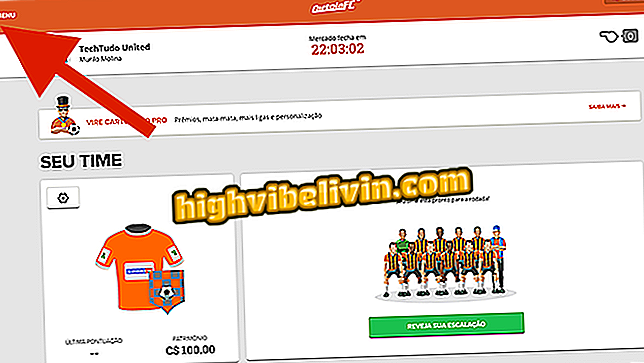Canva for Android: kuidas luua postitusi ja katteid Facebookile
Canva rakendus on nüüd saadaval Androidile ning võimaldab teil luua telefoni kaudu Facebooki lehtede postitusi ja katteid. Programm on tasuta ja pakub redigeeritavaid malle, kus saate pilte, värve ja väljendeid mõnes puudutuses muuta. Sel moel saab kasutaja algupärast näidet täielikult kohandada, luues professionaalselt ilmuvaid osi.
Järgmises juhendis õpetab TechTudo samm-sammult, kuidas luua Canva rakendusega Facebook-i postitusi ja pilte.

Tutvustus näitab, kuidas luua Canva rakendusega pilte postitamiseks ja Facebooki katmiseks
Kuidas luua pisipilt YouTube'i videole Canva abil
Facebooki postituste loomine
1. samm. Rakenduse avakuval otsige "Facebook Post" kogumismallid ja puudutage "Vaata kõiki". Seejärel vali enda valitud mudel.

Canva rakenduse avakuva
2. samm. Puudutage valitud teema taustapilti ja lubage rakendusel Android-fotodele juurde pääseda.

Võimalus lubada Canva'l kasutada mobiiltelefonist fotosid koostudes
3. samm. Valige pilt, mida soovite mudelil näha. Seejärel tehke selle muutmiseks topeltpuudutus.

Võimalus muuta Canva rakenduste komplekti pilti
4. samm. Sisestage kohandatud fraas. Saate muuta fondi rakenduse valikutega. Seejärel puudutage redigeerimisekraani musta osa ja "Filtreid", et valida soovitud toon.

Võimalus lisada Canva rakenduses loodud Facebooki postituskujutisse filtreid
5. samm. Redigeerimise lõpetamiseks puudutage "Jaga". Järgmises aknas vali valik "Facebook".

Canva rakenduses redigeeritud foto ühiskasutusvalikud
6. samm. Laske rakendusel Facebookile juurde pääseda ja määrata jagamisaknas oma postitus. Lõpuks puudutage "Avalda".

Võimalus redigeeritud pildi jagamiseks Canva rakenduses Facebookis
Facebooki lehele või profiilile kaanepildi loomine
1. samm. Rakenduse avakuval puudutage "Vaata kõiki" valikut "Facebooki kate" kõrval ja valige üks redigeeritavatest mallidest.

Facebooki kaanepildi mallid Canva rakenduses
2. samm. Puudutage malli taustapilti ja puudutage järgmises aknas selle mobiiltelefoni fotot, mida soovite koostises kasutada, et näha, milline on tulemuse näide.

Võimalus kasutada mobiilkujutist Canva rakenduse profiilis või Facebooki lehes
3. samm. Redigeerimiseks topeltpuudutage malli fraasi. Jätkamiseks puudutage redigeerimisekraani musta osa. Valige "Filtrid" all värvitoon, mis sobib teile kõige paremini taustapildi jaoks.

Võimalus redigeerida teksti ja kasutada filtreid Canva rakenduses loodud profiilile või Facebooki lehele
4. samm. Selle näite puhul valige suvand "Fotode üleslaadimine". Seejärel kinnitage toiming, puudutades "Laadi üles".

Canva rakendusega loodud Facebooki fotode jagamise võimalused
5. samm. Minge oma Facebooki profiilile oma mobiiltelefoni suhtlusvõrgustiku rakenduse abil ja puudutage oma praeguses kaanepildis valikut "Muuda". Seejärel vali "Lae foto".

Võimalus lisada Canva rakenduses loodud Facebooki kaanefoto
6. samm. Valige loodud pilt, reguleerige seda kaane eelvaates ja puudutage "Salvesta".

Canva rakendusega loodud Facebooki kaanepildi üleslaadimise võimalus
Kasutage tippu, et luua oma Facebooki jaoks postitusi ja loomingulisi katteid, kasutades Androidi Canva rakendust.
Mis on parim tasuta fototöötlusrakendus? Te ei saa sellele teemale vastata